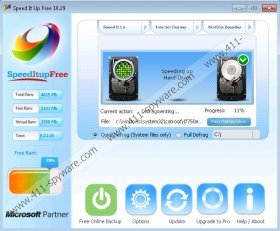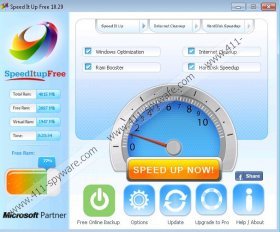SpeedItUp - Anleitung zum Entfernen
SpeedItUp ist eine weitere Welpen, die Sie benötigen, um mit Sorgfalt zu behandeln. Genau wie PC Optimizer Pro, System Optimizer Pro, PC Utilities Pro und hunderte andere fragwürdige System-Optimierer dies potentiell unerwünschte Programm wird dargestellt, wie ein unersetzbares Tool, die Sie verwenden sollten, zu beschleunigen und das System zu reinigen. Wenn Sie declutter des Betriebssystems und unzuverlässigen Programme entfernen möchten, sollten Sie nicht vertrauen, die Dienste einer Anwendung als verdächtig wie diese. Lesen Sie weiter und es wird klar, warum Sie [123456 sollten] sofort vom Computer gelöscht.
Die verdächtige PUP ist bei vertreten SpeedItUpfree.com darstellt, und die Website auch SpeedItUp Pro, das zum Preis von $1 angeboten wird. Es wird vorgeschlagen, dass dies einen ermäßigten Preis (original $59,95), und daher Sie versucht dürfte, es auf dem PC zu installieren. Denken Sie daran, dass, obwohl die Anwendung als Microsoft-Partner dargestellt wird, sollten Sie misstrauisch über diese Art der Ansprüche sein. Verdächtige Förderung ist natürlich nicht der Grund, warum, den wir empfehlen, dass Sie von MicroSmarts LLC entwickelte Programm löschen. Die Entfernung von der Verdächtige SpeedItUp ist notwendig, da es um das Eindringen von anderen potentiell unerwünschten Programmen verknüpft werden, die Sie entfernen müssen.
Trotz der Existenz eine offizielle Website und der aktive Installer SpeedItUp konnte auf dem Computer im Lieferumfang enthalten zufällige Programme installiert werden. Die Anwendung selbst könnte in der Tat, das Eindringen von Drittanbieter-Software starten. Unsere Forscher zufolge müssen Sie möglicherweise entfernen PC Optimizer pro, MyPcBackup und ähnliche PUPs. Es ist möglich, dass Sie die Möglichkeit haben, die Installationsprogramme dieser zusätzlichen Programme während der Installation abzulehnen, und das ist, was Sie tun sollten, da diese Programme entfernen erforderlich. Leider konnte diese Anwendungen installiert werden, automatisch als gut, in welchem Fall Sie nicht ihre Entfernung länger verschieben sollte.
Es wurde entdeckt, dass es nicht ausreicht SpeedItUp deinstallieren um es zu entfernen aus dem Betriebssystem. Wenn Sie die manuelle Entfernung Anleitung herunter zu beschäftigen und die restlichen Dateien nicht kümmern, könnte das Programm ohne Ihre Kündigungsfrist regenerieren. Es sei denn, Sie wissen, wie anhaltende PUPs manuell zu löschen, sollten Sie daher automatische Malware Removal-Software installieren. SpyHunter ist das Tool installieren, da es für die Beseitigung aller PUPs und sogar möglicherweise bestehende Bedrohungen verwendet werden kann wird empfohlen.
Wie die SpeedItUp löschen?
Löschen von Windows 8:
- Maustaste auf auf dem Metro-UI-Menü-Bildschirm und wählen Sie alle apps.
- Öffnen Sie das und in diesem Menü klicken Sie auf Programm deinstallieren.
- Mit der rechten Maustaste die gewünschte Anwendung entfernt wurde, und wählen Sie deinstallieren.
Löschen von Windows Vista oder Windows 7:
- öffnen Startmenü Klicken Sie auf die Windows-Schaltfläche in der Taskleiste.
- Jetzt öffnen Sie das , und klicken Sie auf Programm deinstallieren.
- Mit der rechten Maustaste das Programm entfernen, und klicken auf deinstallieren möchten.
Löschen von Windows XP:
- Klicken Sie auf Start Menü auf der linken Seite der Taskleiste gefunden.
- Öffnen Sie die Systemsteuerung und doppelklicken Sie auf Software hinzufügen oder entfernen.
- Wählen Sie das unerwünschte Programm, und klicken Sie auf entfernen.
SpeedItUp - Screenshots: